Preview bestanden
Even checken.
Met de preview-optie bekijk je een bestand snel, zonder het te openen of downloaden.

Wat is preview bestanden?
Snel even een document checken zonder ‘m ook meteen te hoeven downloaden? Bekijk dan de preview. Of het nou om een afbeelding, tekst, Microsoft Office-bestand, PDF of iets anders gaat, je kan op al je apparaten even snel een blik werpen.
Hoe werkt preview bestanden?
Door op het betreffende document te klikken, vershcijnt er een pop-up rechts in beeld met een preview. Klik je hierop, dan komt deze preview groter in beeld. Zo zie je direct de inhoud van het bestand.
Wat zijn de voordelen van preview bestanden?
In één oogopslag zie je de inhoud van je documenten.
DAT WAS NOG NIET ALLES.
Zo wordt samenwerken
een fluitje van een cent.
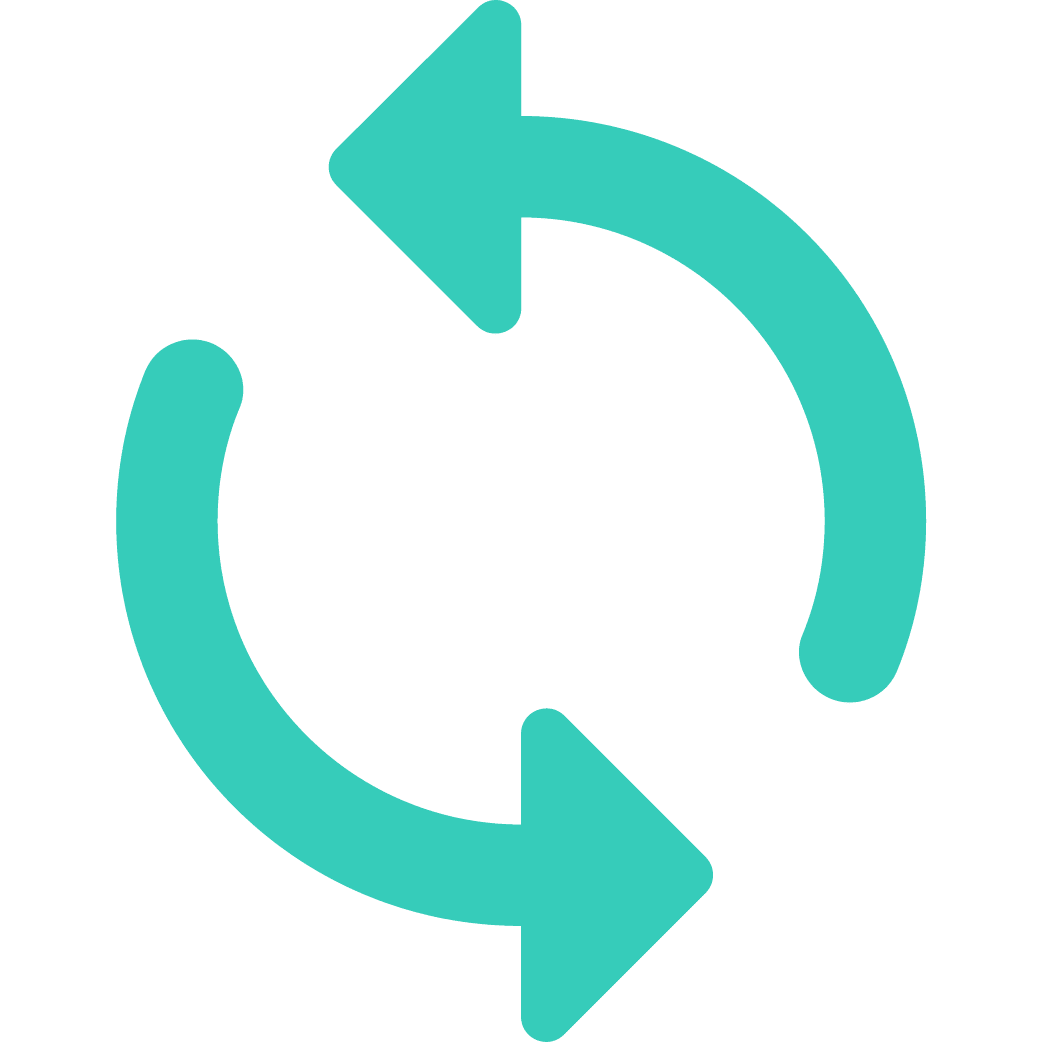
Slimme processen
Om van elk project een meesterwerk te maken wil je niet steeds het wiel opnieuw uitvinden. Daarom groepeert Prostream taken die in een vaste volgorde uitgevoerd moeten worden in een procedure, zodat je die bij elk project opnieuw kan gebruiken.

Slimme mappen
In Prostream kun je naast een normale mappenstructuur gebruikmaken van slimme mappen die automatisch gevuld worden met documenten op basis van type of tags.
Slim zoeken
Prostream helpt je niet alleen met het vinden van een bestand, maar kijkt ook naar de inhoud. Zo kun je precies op de manier zoeken die jij handig vindt. Het ene document is het andere namelijk niet.

Kwaliteit borgen (met snags)
Bij afwijkingen plaats je gemakkelijk een Snag op een tekening. Maak verschillende standaard template snags aan voor verschillende constateringen; is het een gebrek, verbetering of een verzoek om informatie? Jij bepaalt het.